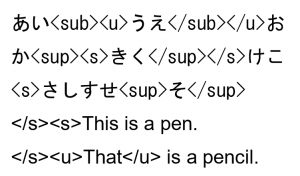かつて、「【コード】文字書式を保存/復元するWordマクロ」という記事を書きましたが、今なら別の書き方をするなーと感じたので書き直しました。
このマクロでできること
1つ目のマクロで下付き、上付き、太字、斜体、下線(一重線)、取り消し線の書式をタグ化します。
2つ目のマクロでタグ化した箇所に書式を設定します。
(タグ化実行前)
(タグ化実行後)
上記のタグを元に復元もできます。
マクロの解説
以前の記事では、せっかくRangeオブジェクトを使ってカーソル移動を防いでいるにもかかわらずタグ入力はSelectionオブジェクトを用いてカーソルが移動してしまっています。
このようなことにならないように、すべてRangeオブジェクトで処理をするようにしました。
また、タグの文字列を入力する際に文字入力箇所を指定してText プロパティを使っていますが変更しました。
ここは、Range.InsertAfter メソッドやRange.InsertBefore メソッドを使うべき典型的なパターンだと思います(「文字書式をタグ化2」の63行目、64行目)。
マクロ
Sub 文字書式をタグ化2() Dim myDoc As Document Dim myRange As Range Dim myChr(1 To 6) As String Dim i As Integer Dim aField As Field '下付き myChr(1) = "sub" '上付き myChr(2) = "sup" '太字 myChr(3) = "b" '斜体 myChr(4) = "i" '下線(一重線) myChr(5) = "u" '取り消し線 myChr(6) = "s" Set myDoc = ActiveDocument 'フィールドのリンク削除(太字の無限ループに入ることがあるから) For Each aField In myDoc.Fields aField.Unlink Next aField '書式のタグ化 For i = 1 To 6 Set myRange = myDoc.Range(0, 0) With myRange.Find .Text = "" .Wrap = wdFindStop .Format = True .MatchCase = False .MatchWholeWord = False .MatchByte = False .MatchAllWordForms = False .MatchSoundsLike = False .MatchFuzzy = False .MatchWildcards = True Select Case myChr(i) Case "sub" '下付き .Font.Subscript = True Case "sup" '上付き .Font.Superscript = True Case "b" '太字 .Font.Bold = True Case "i" '斜体 .Font.Italic = True Case "u" '下線(一重線) .Font.Underline = wdUnderlineSingle Case "s" '取り消し線 .Font.StrikeThrough = True End Select Do While .Execute = True With myRange .InsertBefore "<" & myChr(i) & ">" .InsertAfter "</" & myChr(i) & ">" Select Case myChr(i) Case "sub" '下付き .Font.Subscript = False Case "sup" '上付き .Font.Superscript = False Case "b" '太字 .Font.Bold = False Case "i" '斜体 .Font.Italic = False Case "u" '下線(一重線) .Font.Underline = wdUnderlineNone Case "s" '取り消し線 .Font.StrikeThrough = False End Select .Collapse wdCollapseEnd End With Loop End With Next Set myDoc = Nothing Set myRange = Nothing End Sub
Sub 文字書式の復元2() Dim myDoc As Document Dim myRange As Range Dim myTempRange As Range Dim myChr(1 To 6) As String Dim i As Integer '下付き myChr(1) = "sub" '上付き myChr(2) = "sup" '太字 myChr(3) = "b" '斜体 myChr(4) = "i" '下線(一重線) myChr(5) = "u" '取り消し線 myChr(6) = "s" Set myDoc = ActiveDocument For i = 1 To 6 Set myRange = myDoc.Range(0, 0) With myRange.Find .Text = "\<" & myChr(i) & "\>*\</" & myChr(i) & "\>" .Wrap = wdFindStop .Format = True .MatchCase = False .MatchWholeWord = False .MatchByte = False .MatchAllWordForms = False .MatchSoundsLike = False .MatchFuzzy = False .MatchWildcards = True Do While .Execute = True With myRange Select Case myChr(i) Case "sub" '下付き .Font.Subscript = True Case "sup" '上付き .Font.Superscript = True Case "b" '太字 .Font.Bold = True Case "i" '斜体 .Font.Italic = True Case "u" '下線(一重線) .Font.Underline = wdUnderlineSingle Case "s" '取り消し線 .Font.StrikeThrough = True End Select '末尾のタグを削除 Set myTempRange = myDoc.Range(.End - Len(myChr(i)) - 3, .End) myTempRange.Delete '先頭のタグを削除 Set myTempRange = myDoc.Range(.Start, .Start + Len(myChr(i)) + 2) myTempRange.Delete .Collapse wdCollapseEnd End With Loop End With Next Set myDoc = Nothing Set myRange = Nothing Set myTempRange = nothing End Sub